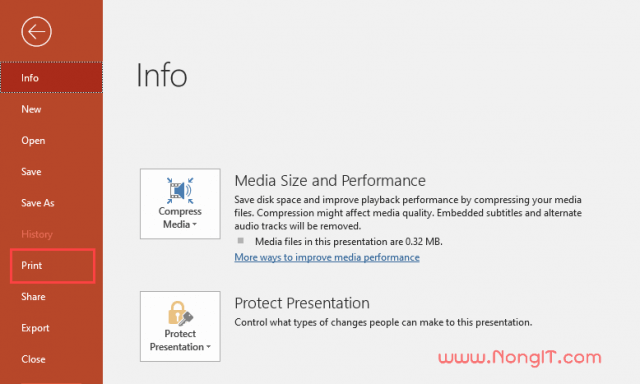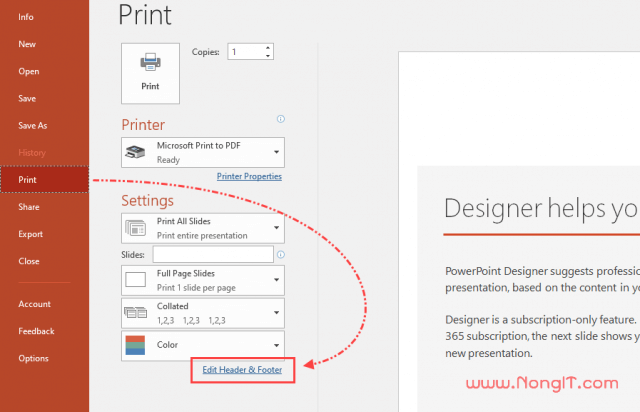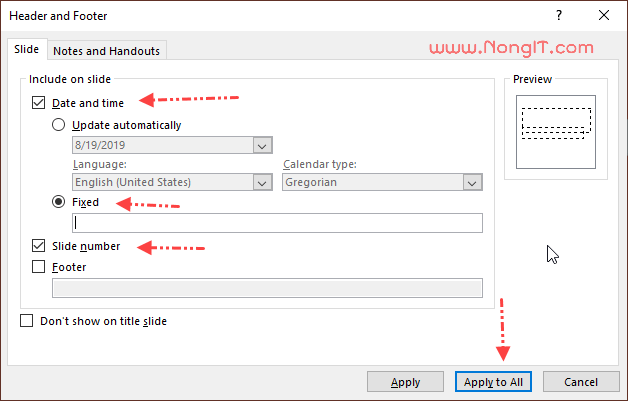งานพรีเซนต์ PowerPoint ที่มีจำนวนหลายหน้าแล้วต้องการสั่งปริ้นแบบไม่เอาหมายเลขหน้า, ไม่ให้แสดงวันที่ หรือข้อมูลที่เพิ่มไว้บนหัว/ด้านล่างสไลด์ เพราะไฟล์นั้นอาจจะมีการแก้ไขเพิ่ม หรือลบบางสไลด์ไป อาจจะทำให้หมายเลขหน้านั้นไม่เรียงลำดับต่อเนื่องเหมือนที่ตั้งแต่แรกที่สร้างสไลด์
สั่งปริ้นสไลด์ PowerPoint ไม่ให้มีหมายเลขหน้า
บทความนี้จึงเอาขั้นตอนการลบหมายเลขหน้า, วันที่และข้อมูลอื่นๆ ออกจากหัวสไลด์พรีเซนต์ เพื่อไม่ให้มีข้อมูลเหล่านั้นตอนสั่งปริ้นออกมา โดยเป็นการแก้ไขหัวกระดาษและท้ายกระดาษ ผ่านขั้นตอนการสั่งปริ้น เพื่อให้เราได้ตรวจสอบตัวอย่างให้แน่ใจก่อนที่จะสั่งปริ้นงานนำเสนอ
1) เปิดงานนำเสนอที่ต้องการสั่งปริ้น
2) เลือกที่แท็บ File (ไฟล์) ที่มุมบนซ้ายของหน้าต่าง
3) คลิกแท็บ Pint (พิมพ์) ที่ด้านซ้าย
4) แล้วให้คลิก Edit Header & Footer (แก้ไขหัวกระดาษและท้ายกระดาษ) ที่อยู่ด้านล่างของหัวข้อการตั้งค่าพิมพ์
5) ที่หน้าต่าง Header and Footer ให้ทำการยกเลิกเครื่องหมายถูกช่อง Page Number และที่ช่อง Fixed หากว่ามีข้อมูลด้วยก็ให้ทำการ Delete ข้อมูลออก และช่อง Date and Time หากว่าต้องต้องการไม่ให้แสดงด้วย ก็ให้เอาเครื่องหมายถูกออกด้วย
6) เมื่อแก้ไขเสร็จแล้ว ก็ให้คลิกปุ่ม Apply to all (ใช้กับทั้งหมด) ที่ด้านล่างของหน้าต่าง
จากนั้นก็สามารถสั่งปริ้นเอกสารงานนำเสนอของเราได้โดยที่จะไม่แสดงหมายเลขหน้า หรือข้อมูลวันที่อื่นๆ ลงไปในเอกสารประกอบคำบรรยายที่สั่งปริ้นออกมา
ข้อมูลเพิ่มเติม support.office.com